#tech
LiteX を Ubuntu 24.04 on WSL2 で使用し、 Demo Applicationを動作させる
LiteX を Windows 環境で使用したく、試していたときの備忘録。以下の通り無事 demo app の動作確認までたどり着けたので書き残す。
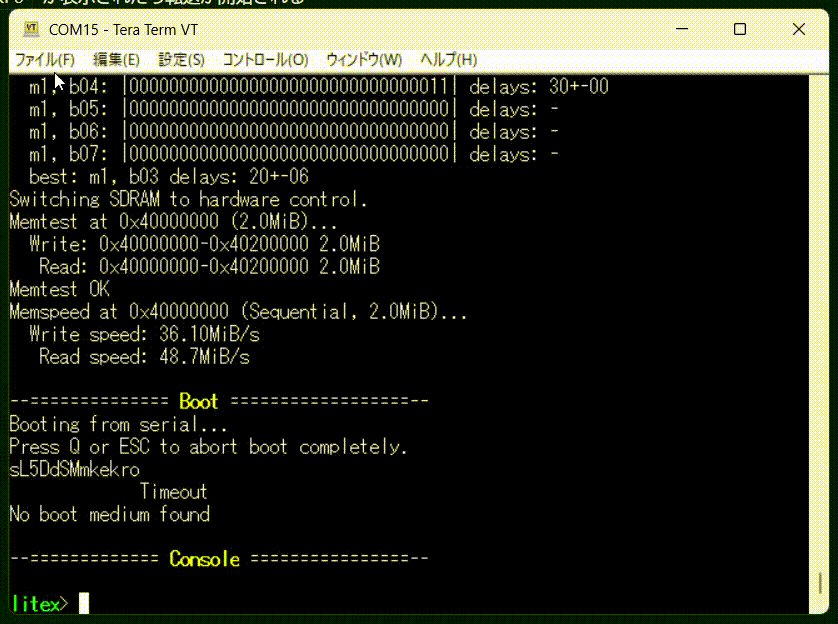
手順まとめ
時系列順に実行した内容のまとめを先に記載する。細かいトラブルシューティングは後半に記載。
環境構築
基本手順は公式ドキュメントの Quick Start Guideに従い、WSL2 上にインストールした Ubuntu 24.04 で行う。 要点は以下。
- virtualenv を作成し、Python 仮想環境中で実行する
- virtualenv 中で user install を実行するとエラーになるため、
--userオプションを使用しない - litex の repo ごと取得した状態で
litex_setup.pyを実行しない
# verilator導入
$ sudo apt install verilator
# litexの取得
$ wget https://raw.githubusercontent.com/enjoy-digital/litex/master/litex_setup.py
$ chmod +x litex_setup.py
# venv導入
$ sudo apt install python3-venv
# 仮想環境作成 + activate
$ python3 -m venv .venv
$ source .venv/bin/activate
# litex_setup.py の実行
$ python3 ./litex_setup.py --init --install --config=full
# RSC-V toolchain の導入 (binutils-riscv* 等が導入されるので管理者権限必要)
$ pip3 install meson ninja
$ sudo ./litex_setup.py --gcc=riscv
実機無しでのテスト
ハマりポイントは特になし。verilator があれば動くはず。
VRChatで動くボードゲームを作る
掲題の通り、VRChat 上で動作するボードゲームを先日公開した。自分自身の備忘録また同様の制作を行いたく情報を探している人向けの制作記録として機能することを願って作業記録を残すことにする。
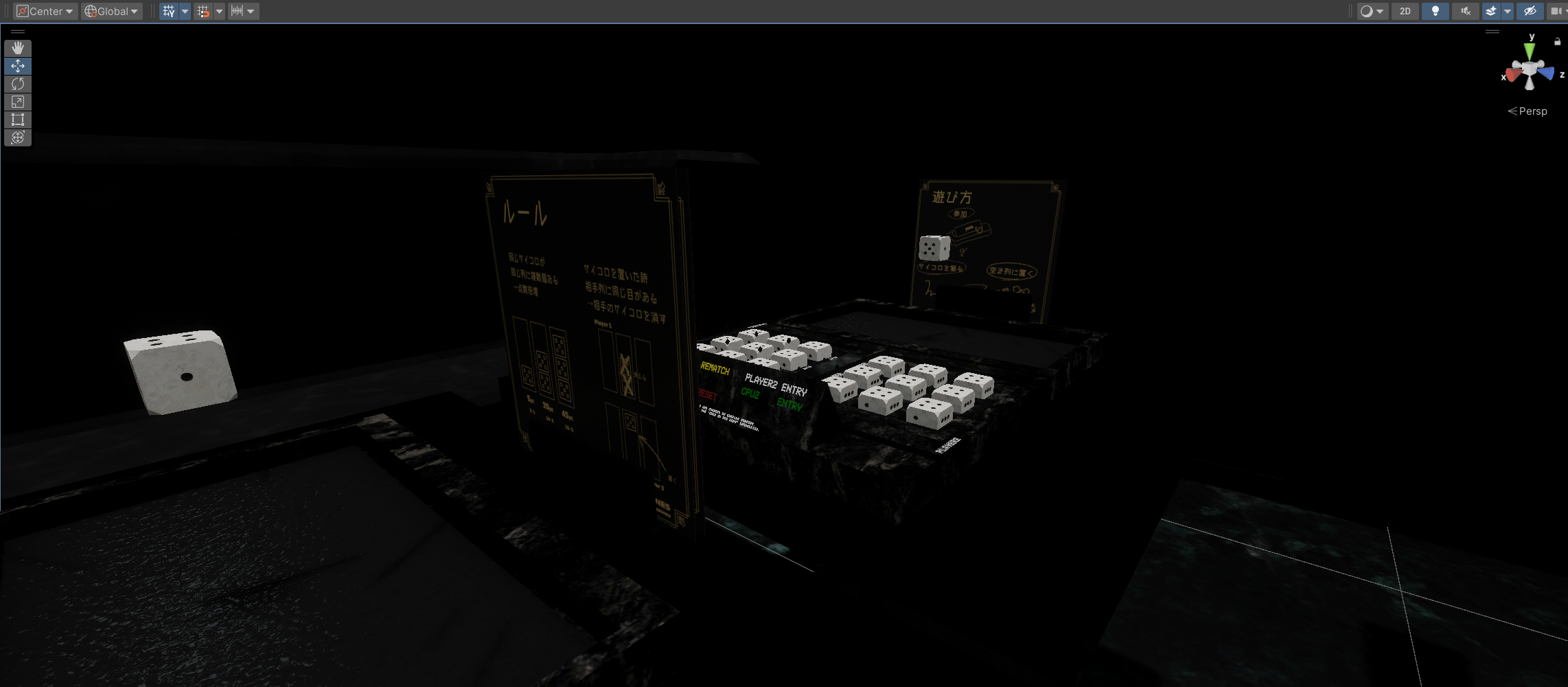
作るもの
Knucklebones(ナックルボーン)と呼ばれるボードゲームを作ることにした。本家はCult of the Lamb 作中に登場するゲームであり、今回の制作は非公式ファンアートの位置づけである。
サイコロを振って並べるという単純明快なルールでありながら、駆け引き要素がよくできたゲームである。(高得点を狙うほど、相手から一網打尽にされるリスクが上がっていく) もちろん、Knucklebones だけでなくゲーム自体の完成度もすばらしいのでぜひ遊んでみてほしい。
制作手順
おおよそ以下の手順で進めた。あくまでいち参考として見ていただけるとありがたい。
- ゲームシステム試作
- モデリング
- VCC 配布可能な Unity Project 作成
- モデルの Unity Setup
- ゲームロジック 実装
- 動作確認
- サンプルワールド作成
- 配布準備
Raspberry PI PIO で NANDアクセスを高速化する
登壇する機会があったのでその際の資料。RP2040 に搭載されている Programmable IO を用いて、Parallel Command I/F である NAND IC へのアクセスを高速化検討した話。
資料は marp を使用して作成したので、以後は元になった資料の markdown 移植版
背景
最近 SSD 自作キット JISC-SSD で 時折放置してますが 遊んでいます。
途中まで C++で書いていましたが、気まぐれで Rust 再実装中...
RPi Pico: RP2040 Cortex-M0+ DualCore @133MHz NAND Flash: KIOXIA TC58NVG0S3HTA00 1Gbit SLC ECC なし
| 外観 | 回路図抜粋 | RP2040 Block Diagram |
|---|---|---|
 | 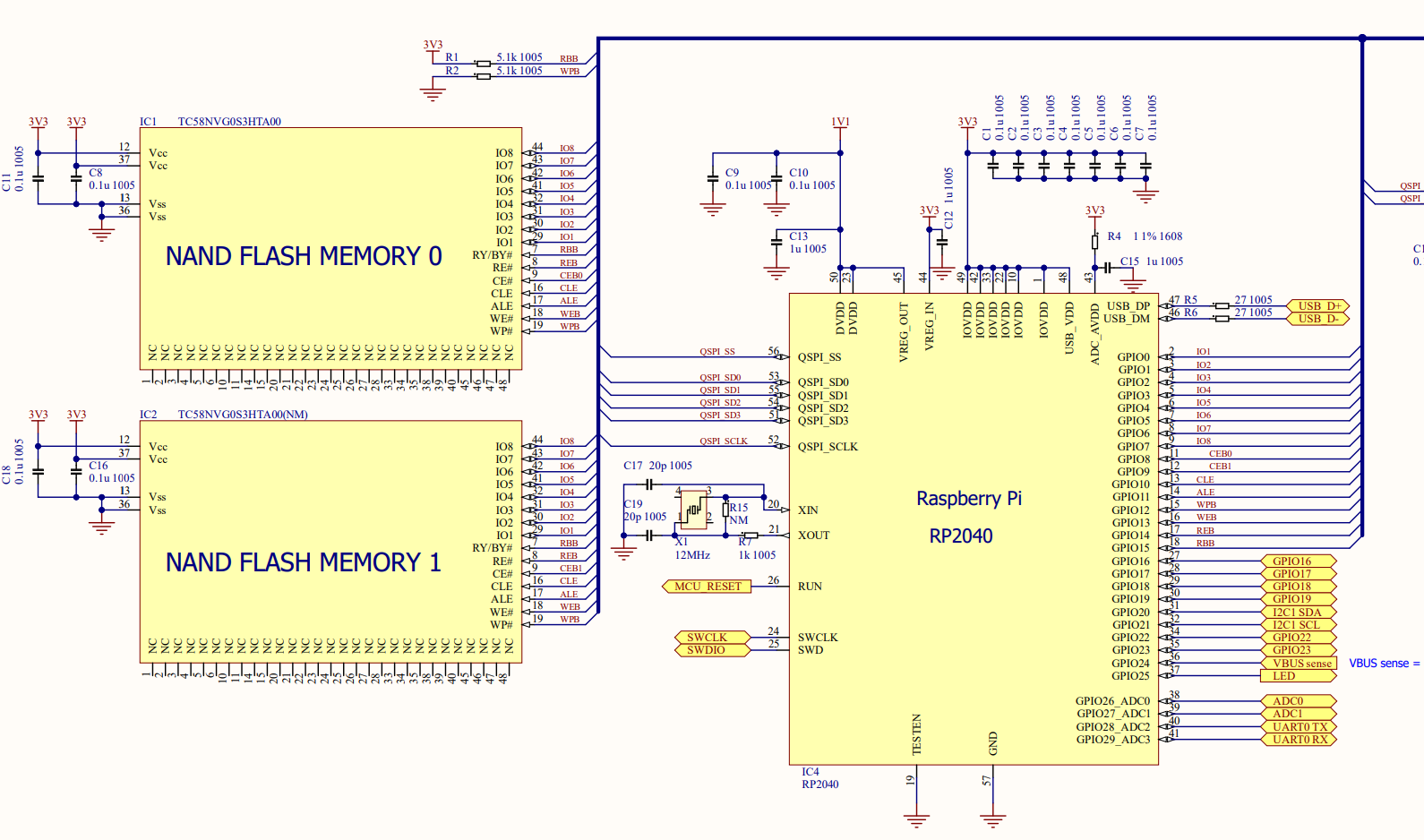 | 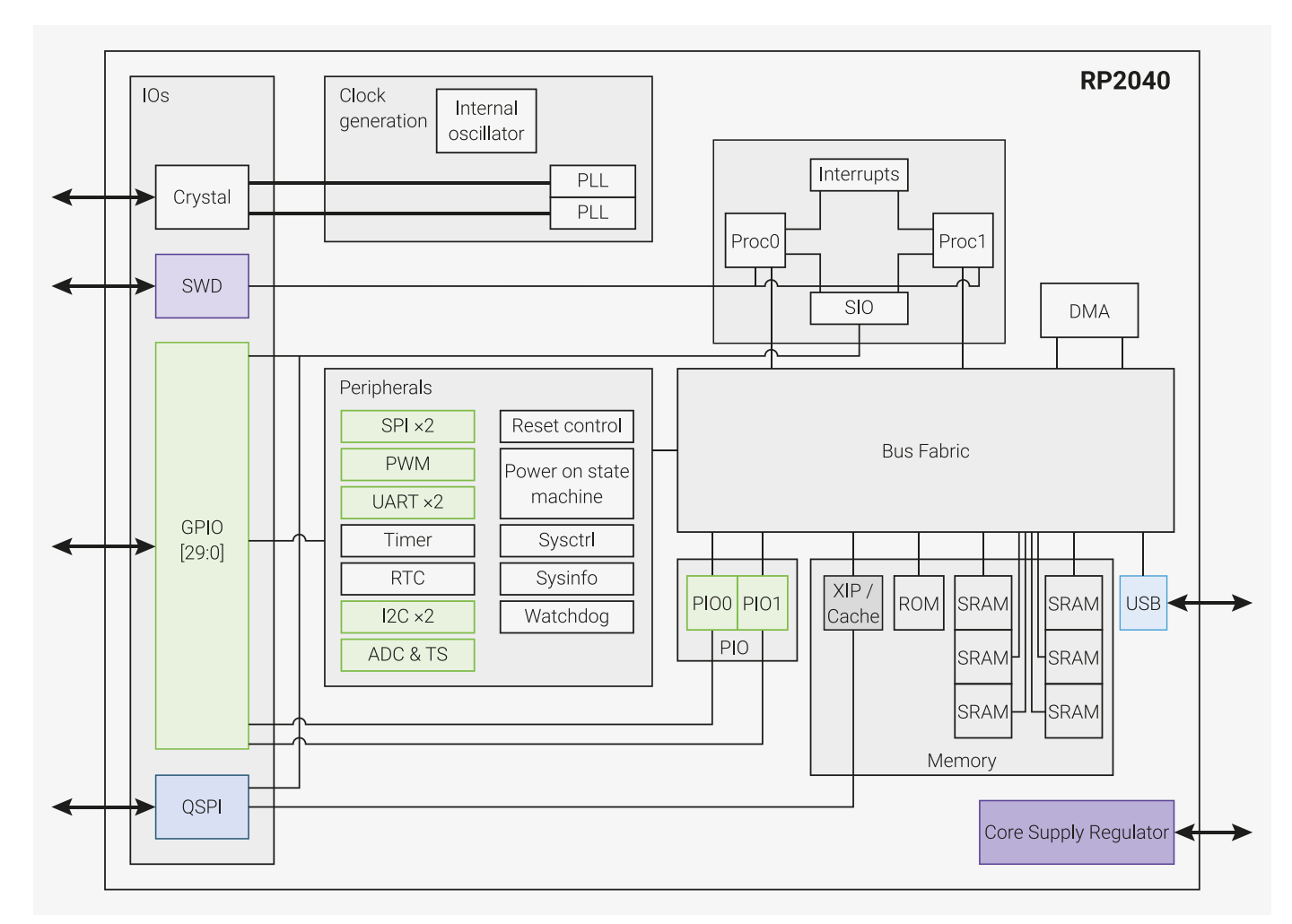 |
| GPIO で NAND と直結 |
U# assembly definition が定義されていない旨のエラー対処
公開用に Packages/ 側で U# のアプリケーションを作っているときに、以下でビルドエラーになったのでの備忘録。
'/Packages/XXX/XXX.cs' does not belong to a U# assembly, have you made a U# assembly definition for the assembly the script is a part of?
エラーメッセージの通りで書き残すほどでもない気はするが、U# Assembly Definition についてあまり情報がなかったので書き残す
記事を書いている途中に公式ドキュメントを見つけました。 https://udonsharp.docs.vrchat.com/migration/#does-not-belong-to-u-assembly
Assembly Definition (asmdef) について
asmdef は定義済アセンブリを明示するための設定ファイル。
Unity C#で記述した Script がコンパイルされる際、 asmdef で定義を明示しない場合は Assembly-CSharp* にまとめられる。
自分の書いた Script とその他無関係の Script が同一のアセンブリにビルドされるため、クラス名の衝突であったりコンパイルの時間増加等の問題につながるため、特別な理由がなければ定義しておくほうが無難。
RustでUSB Mass Storage Class Bulk-Only Transportを実装する
掲題の通り Rust で USB Mass Storage Class (MSC) Bulk-Only Transport を実装した。 RAM 上の値を Disk Drive に見せかけたデバイスとして Windows から認識できるようになったので要所を書き残す。
実装には Rust を使用し、 Raspberry pi pico (rp2040) 上で動作確認を行っている。実装の Framework には embassy-rs を使用した。
USB 通信の構成・設定
Mass Storage Bulk Only 1.0 - usb.org に基づいて実装する。具体的に以下の通信を行う。
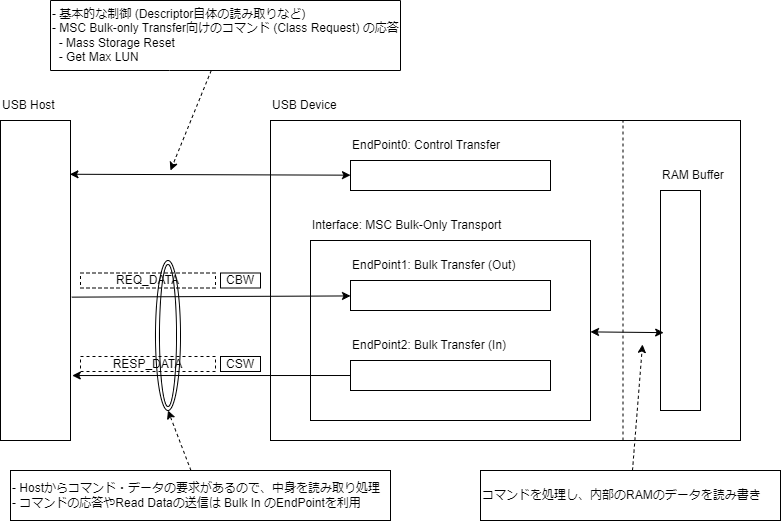
Descriptor 構成
- USB Device
- Device Descriptor (MSC Bulk Only Transport)
- Configuration Descriptor
- Interface Descriptor0 (MSC Bulk Only Transport)
- Endpoint Descriptor1: Bulk out
- Endpoint Descriptor2: Bulk in
- Interface Descriptor0 (MSC Bulk Only Transport)
USB Mass Storage Class
USB(に限らない話だが)を用いた通信は Host/Device 双方の FW で共通のプロトコル定義に基づいた実装が必要だが、一般的に使われる機能については USB の仕様としてクラス定義されている。
例: キーボード・マウス等入力デバイス定義 Device Class Definition for Human Interface Devices(HID)
今日使われている OS で USB が使える環境にあれば、Host 側のドライバ実装は多くの場合用意されているので、独自のドライバ作成と署名・インストールの手順を省くことができる。 開発者は Device 側の FW を定義に基づいて実装するだけで良い。
このクラス定義のうち、外付け記憶装置を制御するための 1 つとして MSC がある。